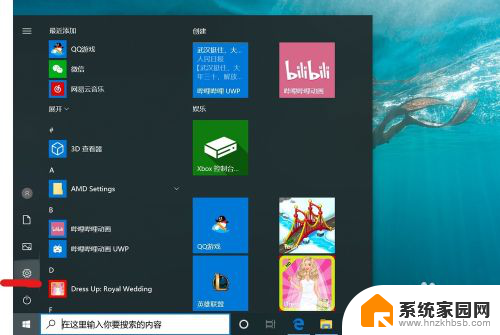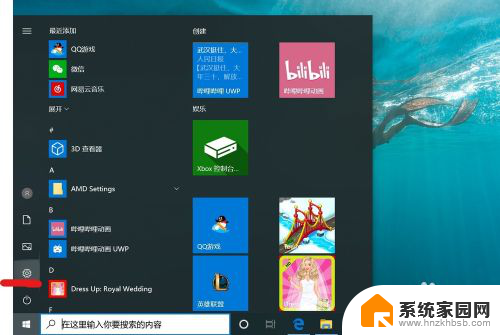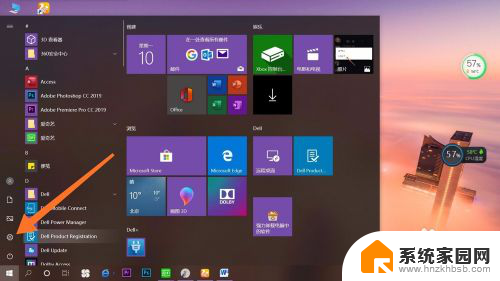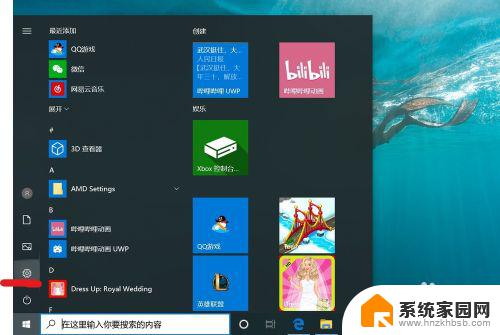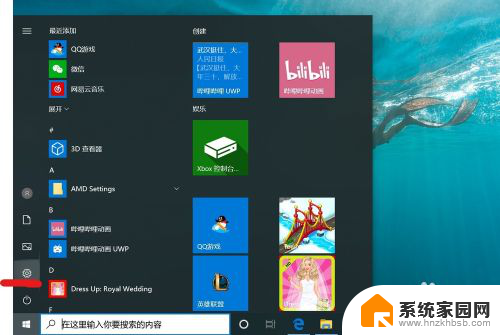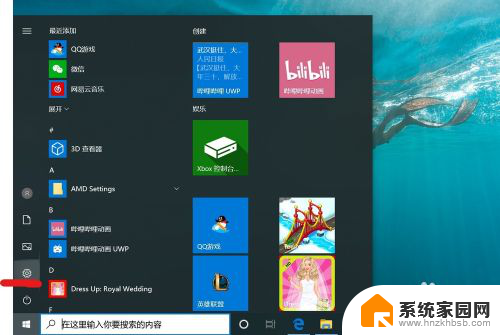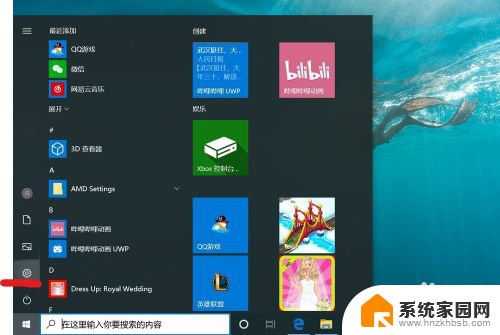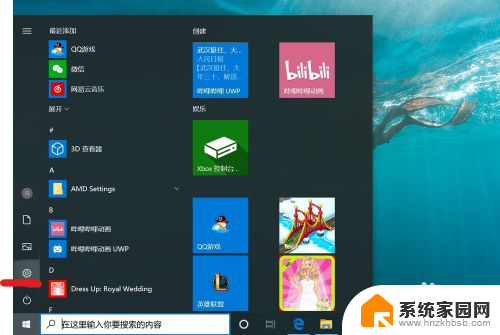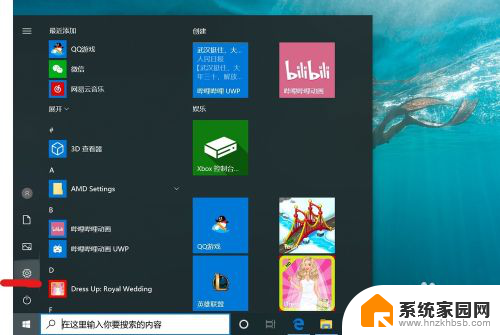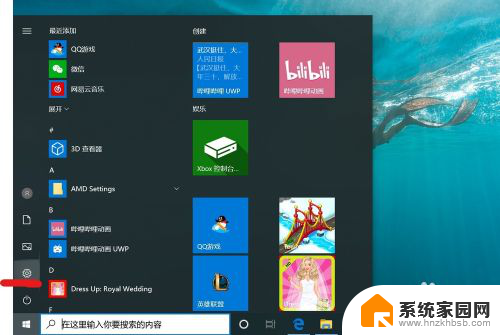笔记本电脑开机密码怎么关 win10电脑开机密码如何取消
更新时间:2024-01-30 11:50:59作者:xiaoliu
在现代社会中随着科技的不断发展,笔记本电脑已经成为我们日常生活和工作中必不可少的工具,有时候我们可能会因为一些原因,希望取消笔记本电脑的开机密码。特别是在使用Windows 10操作系统的情况下,很多人可能对如何取消开机密码感到困惑。接下来我们就来探讨一下Win10电脑开机密码的取消方法。
具体方法:
1.找到电脑中的设置打开。
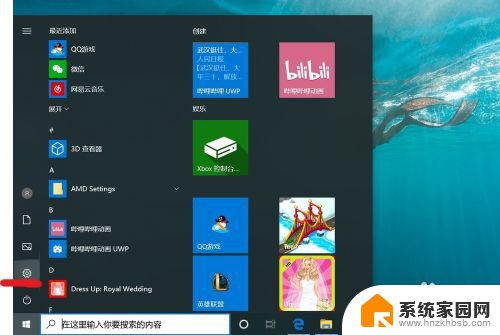
2.打开设置页面,点击“账户”。
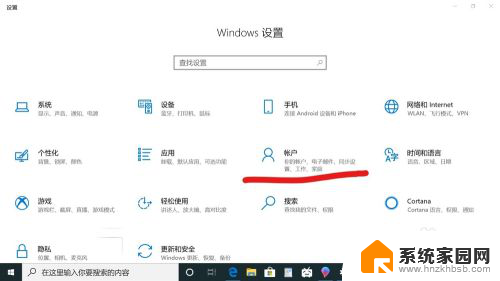
3.在设置页面中,左侧切换至“登录选项”。在左侧有7种登录选项设置,因为电脑设备的不同,可以使用的开机密码方式也不一样。
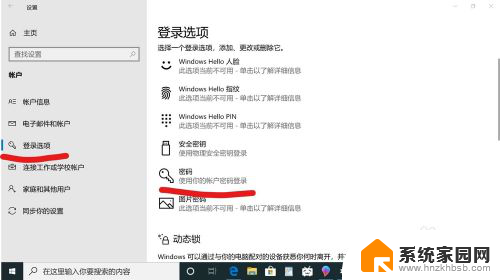
4.先点击“密码”,点击更改。
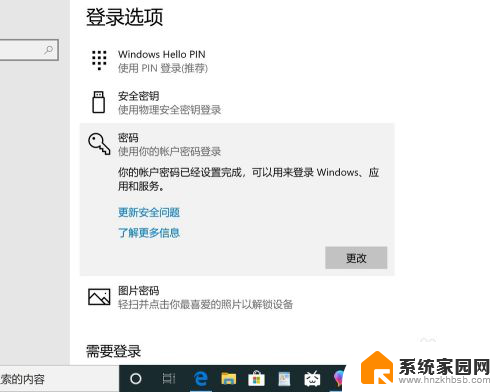
5.输入密码点击“下一步”。
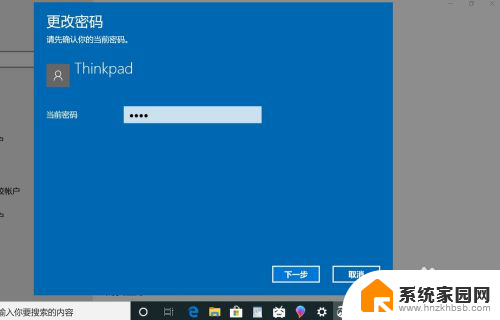
6.再点击“下一步"即可完成取消。
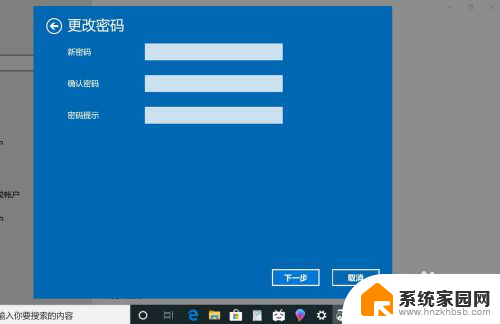
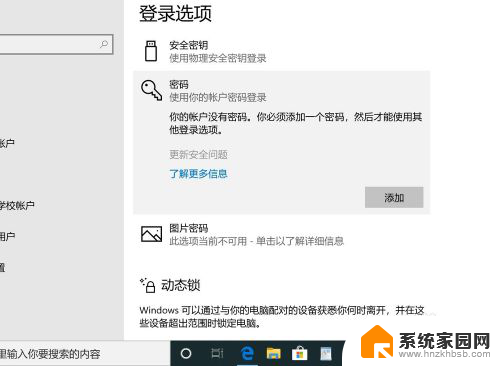
以上就是笔记本电脑开机密码如何关闭的全部内容,如果遇到这种情况,你可以按照以上操作解决问题,非常简单快速,一步到位。